App per fare musica
Ti sei da poco avvicinato al mondo della musica e vorresti che ti suggerissi qualche app tramite cui creare le tue composizioni anche da smartphone e tablet, quando non hai con te i tuoi veri strumenti? Non hai conoscenze in ambito musicale ma ti piacerebbe cimentarti nella composizione di qualche brano sfruttando delle applicazioni concepite proprio per essere usate dai “dilettanti allo sbaraglio”? Direi allora che sei capitato sulla guida giusta, al momento giusto!
Con il tutorial di oggi, infatti, ti indicherò quelle che, a mio modesto avviso, rappresentano le migliori app per fare musica attualmente disponibili su piazza. Ce ne sono sia per Android che per iOS/iPadOS e possono essere usate sia dai neofiti che dagli esperti del settore. Inoltre, nella maggior parte dei casi, sono a costo zero!
Allora? Posso sapere che ci fai ancora lì impalato? Posizionati bello comodo, prenditi un po’ di tempo libero soltanto per te e comincia subito a concentrarti sulla lettura di quanto riportato qui di seguito. Spero vivamente che, alla fine, tu possa ritenerti contento e soddisfatto, sia di quanto appreso che di essere riuscito finalmente nel tuo intento. Buona lettura e buon divertimento!
Indice
App per fare musica gratis
Cerchi delle app per fare musica ma non sai a quali soluzioni rivolgerti? Allora metti alla prova le soluzioni gratis di questo tipo che ho provveduto a segnalarti qui sotto. Come ti dicevo a inizio articolo, sono disponibili sia per Android che per iOS/iPadOS: individua quella che ritieni possa fare maggiormente al caso tuo ed effettuane subito il download, per poterla cominciare a usare.
BandLab (Android/IOS/iPadOS)
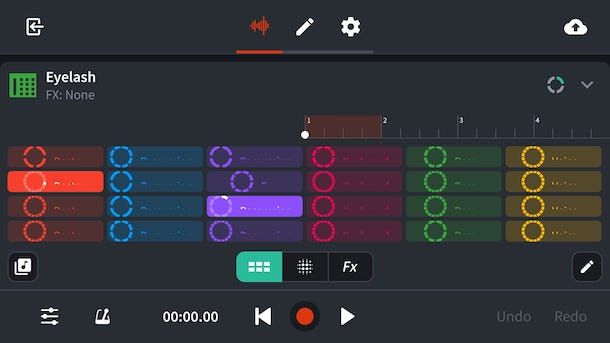
La prima app per fare musica che ti consiglio di provare è BandLab. Si tratta di una tra le migliori soluzioni per fare musica da mobile attualmente disponibili su piazza, grazie alla quale è possibile registrare tantissime tracce diverse, con un centinaio di strumenti virtuali e un’enorme libreria di ritmi e loop per comporre canzoni. Consente altresì di registrare il suono degli strumenti e la propria voce utilizzando il microfono del telefono e permette anche di collaborare con gli altri utenti parte della community. È completamente gratis.
Per scaricare l’applicazione sul tuo dispositivo, se stai usando Android, visita la relativa sezione del Play Store e premi sul pulsante Installa. Se stai usando iOS/iPadOS, visita invece la relativa sezione dell’App Store, premi sul pulsante Ottieni, quindi su quello Installa e autorizza il download mediante Face ID, Touch ID o password dell’ID Apple. Successivamente, avvia l’app, sfiorando il pulsante Apri comparso sullo schermo oppure selezionando la relativa icona che è stata appena aggiunta in home screen.
Ora che visualizzi la schermata principale dell’applicazione, crea il tuo account per poter usufruire del servizio, scegliendo se registrarti tramite email oppure tramite il profilo Google, quello Facebook o mediante il numero di cellulare, facendo tap sui pulsanti appositi presenti sul display. Successivamente, indica il nome che vuoi usare per il tuo account e seleziona una foto per il tuo profilo, dopodiché specifica i motivi che ti stanno spingendo a usare l’app e i tuoi generi musicali preferiti.
Completata la procedura di creazione dell’account, fai tap sul bottone (+) collocato in basso, scegli quale strumento iniziare a suonare oppure se avviare la tua composizione musicale sfruttando i MIDI, il microfono dello smartphone o del tablet e attendi qualche istante affinché risulti visibile l’editor dell’app.
A questo punto, se avevi scelto di suonare uno strumento serviti dei comandi disponibili sullo schermo per cominciare a suonare, se avevi deciso di usare i loop seleziona quelli che intendi aggiungere dalla ricca libreria dell’app e fai tap sulle caselle su schermo per riprodurre la tua melodia personalizzata, mentre se avevi scelto di appellarti ai MIDI scarica quelli che intendi utilizzare prima di poter iniziare a suonare i vari strumenti.
Se hai necessità di attivare il metronomo, ti segnalo che puoi farlo semplicemente premendo sull’apposito pulsante in basso a destra, mentre per regolare le impostazioni relative al tempo, alla chiave usata ecc., ti basta fare tap sul pulsante con la ruota d’ingranaggio collocata in cima allo schermo e intervenire sui menu e sulle opzioni disponibili.
In tutti i casi e se avevi scelto di registrare suoni con il microfono del dispositivo, per avviare la registrazione premi sul pulsante con il cerchio rosso collocato a fondo schermo. Per interrompere la registrazione, invece, fai tap sul bottone con il quadrato grigio.
A registrazione conclusa, salva la tua creazione, facendo tap sul pulsante con la nuvola e la freccia presente nella parte in alto a destra dello schermo e scegliendo se archiviare il brano solo per te, sfiorando la dicitura Save, oppure se permettere anche agli altri utenti che usufruiscono del servizio di ascoltarlo, selezionando l’opzione Publish.
Potrai poi accedere a tutte le composizioni musicali che hai creato, sia quelle private che quelle pubbliche, recandoti nella schermata principale dell’app e selezionando l’icona con la cartella e la nota musicale presente nella parte in basso a destra del display.
Walk Band – Studio Musicale (Android)

Se possiedi un dispositivo Android, ti suggerisco altresì di valutare l’uso di Walk Band – Studio Musicale. Si tratta di un’app gratuita che consente di suonare vari strumenti musicali (tastiera, chitarra, basso ecc.) andando ad agire direttamente dallo schermo dello smartphone o del tablet, il tutto con estrema facilità. Da notare che propone acquisti in-app (al costo base di 75 cent.) per sbloccare funzioni aggiuntive.
Per scaricare l’app sul tuo dispositivo, visita la relativa sezione del Play Store e premi sul pulsante Installa. In seguito, avvia l’app, sfiorando il pulsante Apri comparso sul display oppure selezionando la relativa icona che è stata aggiunta nella schermata home.
Ora che visualizzi la schermata principale di Walk Band – Studio Musicale, scegli lo strumento musicale che vuoi usare tra quelli disponibili in elenco e inizia pure a suonarlo, servendoti dei comandi appositi disponibili sul display, che variano in base allo strumento scelto.
In tutti i casi, comunque, nella parte in alto del display trovi il pulsante con le tre linee in orizzontale, tramite cui poter accedere al menu delle impostazioni, e il pulsante con il metronomo, per abilitare l’uso del metronomo.
Per avviare la registrazione della composizione musicale, invece, fai tap sul bottone con il pallino rosso posto in alto a sinistra, scegli una delle modalità di registrazione disponibili tra MIDI (per registrare sia audio che video) o MIC (per registrare solo audio) e procedi.
Quando avrai terminato di suonare, per interrompere la registrazione, premi sul pulsante con il quadrato bianco comparso in alto a sinistra e procedi con il salvataggio del brano creato, digitando il nome che intendi assegnargli nel campo apposito e facendo tap sulla voce OK.
Potrai poi accedere alle registrazioni salvate dalla schermata principale dell’app, premendo sul pulsante con le tre linee in orizzontale in alto a sinistra e selezionando la voce Lista registrazioni dal menu che compare.
GarageBand (iOS/iPadOS)
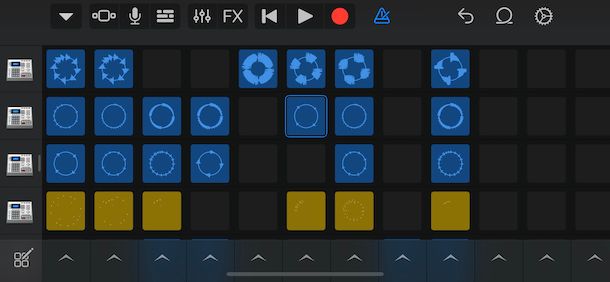
Se utilizzi un dispositivo basato su iOS/iPadOS, puoi altresì valutare di rivolgerti a GarageBand. Nel caso in cui non ne avessi mai sentito di parlare, ti comunico che si tratta di un’app sviluppata direttamente da Apple e specifica per iPhone e iPad, tramite cui è possibile creare e modificare brani musicali suonando dei veri e propri strumenti (riprodotti digitalmente) tramite lo schermo del dispositivo, oltre che sfruttando i tantissimi loop disponibili. È completamente gratuita ed è usata sia dagli esperti del settore che dai principianti.
Per poterne effettuare il download sul tuo dispositivo, visita la relativa sezione dell’App Store, premi sul pulsante Ottieni, poi su quello Installa e autorizza il download mediante Face ID, Touch ID o password dell’ID Apple. In seguito, avvia l’app, sfiorando il pulsante Apri comparso sul display oppure selezionando la relativa icona che è stata aggiunta alla home screen.
Una volta visualizzata la schermata principale di GarageBand, premi sul pulsante (+) collocato in alto, seleziona la scheda Tracce e scegli lo strumento musicale che vuoi usare per creare la tua composizione musicale. Se, invece, preferisci servirti dei loop, seleziona la scheda Live loops e fai tap sul pulsante Nuovo, così da avviare un nuovo progetto oppure selezionare uno dei loop predefiniti.
Se in precedenza avevi scelto di suonare uno strumento, comincia pure a creare la tua composizione, sfruttando gli appositi controlli touch disponibili sullo schermo. Se, invece, avevi deciso di usare i loop, una volta visualizzato l’editor dell’app, fai tap sul pulsante con la penna e i quadratini posto in basso a sinistra, seleziona una delle celle visualizzate e scegli l’opzione Loop, dopodiché seleziona le tracce disponibili nell’elenco proposto per avviarne la riproduzione e trascina quella che ti interessa nella cella selezionata (la procedura va ripetuta per ciascun loop che vuoi aggiungere).
Se hai necessità di abilitare il metronomo, di modificare il ritmo e di regolare altre impostazioni relative alla produzione musicale, puoi servirti degli appositi pulsanti collocati nella parte in alto del display, mentre per avviare e interrompere la registrazione della tua composizione ti basta fare tap sul bottone con il cerchio rosso.
A registrazione effettuata, salva la composizione musicale creata, sfiorando il bottone con la freccia verso il basso che si trova in alto a sinistra, scegliendo la voce I miei brani dal menu che compare, premendo e continuando a tenere premuto per qualche istante sull’anteprima del progetto e selezionando la dicitura Condividi. In seguito, decidi se esportare il brano come file audio stereo, selezionando l’opzione Brano, oppure se salvarlo come file modificabile tramite GarageBand, scegliendo l’opzione Progetto.
Altre app per fare musica

Nessuna delle app per fare musica che ti ho già proposto ti ha convinto in maniera particolare e cerchi quindi delle soluzioni alternative alle quali poterti appellare? In tal caso, ti consiglio di scaricare e usare le ulteriori soluzioni di questo tipo che ho provveduto a includere nell’elenco qui di seguito. Ce ne sono sempre sia per Android che per iOS/iPadOS, sia gratis che a pagamento.
- Caustic (Android/iOS/iPadOS) – app che consente di creare beat, basi musicali e brani interi grazie ai numerosi sintetizzatori disponibili e alle tante opzioni e personalizzazioni possibili. Su Android è gratis, ma per sbloccare l’accesso completo a tutte le funzioni dell’app va comprata l’apposita chiave (al costo di 6,99 euro), mentre su iOS/iPadOS costa 10,99 euro.
- n-Track (Android/iOS/iPadOS) – applicazione grazie alla quale è possibile registrare, mixare e riprodurre tracce ed effetti audio e MIDI. È gratis ma, per poter sfruttare tutte le funzioni, offerte bisogna procedere con gli acquisti in-app (al costo base di 99 cent.).
- FL Studio Mobile (Android/iOS/iPadOS) – app di stampo professionale che consente di creare musica con il multi-traccia. È praticamente la controparte mobile di uno dei più rinomati software per PC per la produzione musicale (se ben ricordi, te ne ho parlato nella mia guida dedicata proprio a come scaricare FL Studio). Costa 14,90 euro per Android e 14,99 euro per iOS/iPadOS. In entrambi i casi, vengono inoltre proposti acquisti in-app (con prezzi a partire da 1,09 euro) per sbloccare funzionalità aggiuntive.
- Music Maker JAM (Android/iOS/iPadOS) – ottima app per fare musica techno. Da notare che consente di condividere con altri utenti la musica prodotta. È gratis, ma propone acquisti in-app (al costo base di 3,99 euro) per sbloccare strumenti e contenuti extra.
- G-Stomper Studio (Android) – ottima app per la produzione musicale che mette a disposizione dei suoi utilizzatori numerosi strumenti: un campionatore, un sintetizzatore virtuale (VA-Bestia), una tastiera, 24 Drum Pad, un mixer di linea e un live pattern. Da notare che il sintetizzatore, basato sul sistema VA-Bestia, consente anche agli utenti meno esperti di produrre suoni complessi in maniera abbastanza semplice. Costa 13,99 euro.
- Auxy Pro (iOS/iPadOS) – app disponibile solo per iPhone e iPad che cerca di semplificare al massimo il processo di composizione musicale. Propone una pratica tastiera per scrivere melodie in loop, linee di basso e pattern di batteria complessi che possono essere impostati usando strumenti automatici. È gratis, ma propone acquisti in-app (al costo base di 4,99 euro/mese) per sbloccare l’accesso a tutte le funzioni.

Autore
Salvatore Aranzulla
Salvatore Aranzulla è il blogger e divulgatore informatico più letto in Italia. Noto per aver scoperto delle vulnerabilità nei siti di Google e Microsoft. Collabora con riviste di informatica e cura la rubrica tecnologica del quotidiano Il Messaggero. È il fondatore di Aranzulla.it, uno dei trenta siti più visitati d'Italia, nel quale risponde con semplicità a migliaia di dubbi di tipo informatico. Ha pubblicato per Mondadori e Mondadori Informatica.






